有网友给苹果电脑安装了windows系统后,发现苹果windows系统右键不可用,不知道苹果windows系统右键怎么设置才好。下面小编就教下大家苹果windows系统右键怎么用-小白系统教程。
苹果windows系统右键使用设置方法如下:
1、首先将苹果电脑打开,在按下开机键后长按option键,直到出现启动系统页面,我们选择Windows系统进入。
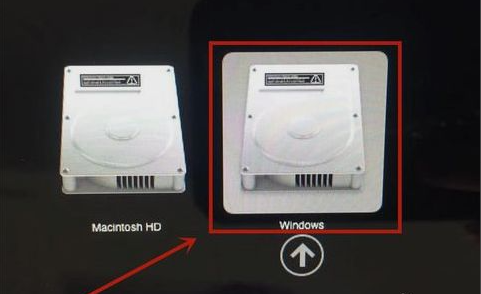
2、进入windows系统后,点击打开系统右下角工具栏中的Boot Camp。
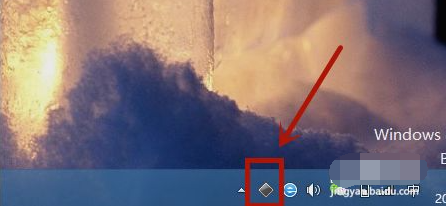
3、在弹出的窗口中选择并点击Boot Camp控制面板...(C)进入。
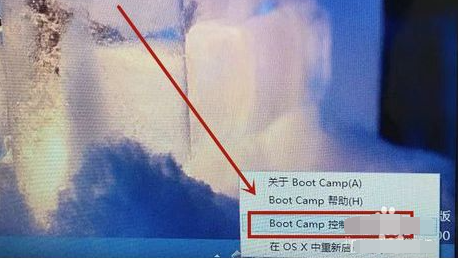
4、在Boot Camp控制面板页面,再选择点击上方的触控板选项。
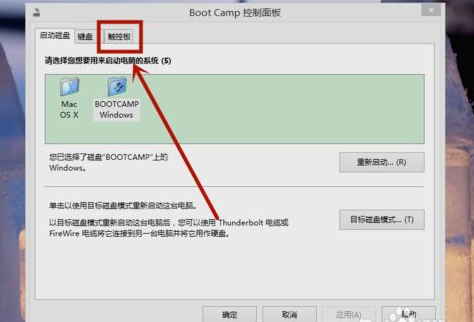
5、在触控板页面下方找到并进入单指选项下的内容。
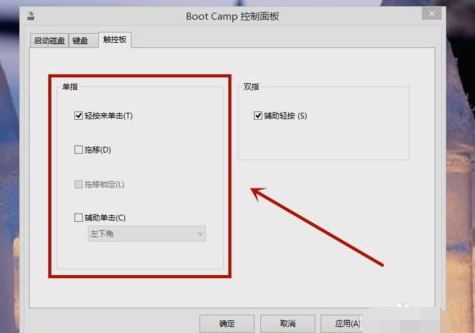
6、然后再勾选辅助单击,并选中右下角后,点击确定即可。
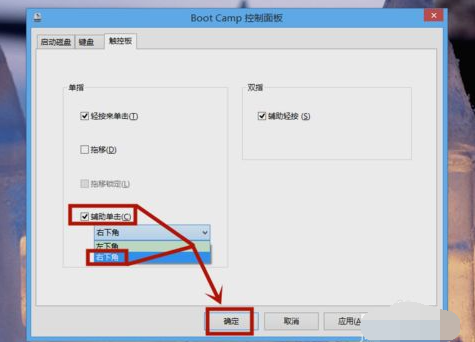
以上便是苹果windows系统右键怎么用-小白系统教程,有不清楚的网友都可以参照教程设置。